此文件与正在运行的windows不兼容 如何解决此文件版本与正在运行的Windows版本不兼容的问题
更新时间:2024-02-06 11:02:09作者:xtang
在使用Windows操作系统时,我们有时会遇到一些文件与系统版本不兼容的问题,当我们尝试运行某个文件时,系统可能会提示此文件与正在运行的Windows不兼容的错误信息。这种情况可能会让我们感到困惑和无措,不知如何解决。幸运的是我们可以采取一些简单的措施来解决这个问题。本文将介绍一些有效的方法,帮助您解决文件版本与Windows版本不兼容的困扰,确保您能够顺利运行所需的文件。
操作方法:
1.首先要确认一下自己的电脑系统版本,右键点击计算机——属性
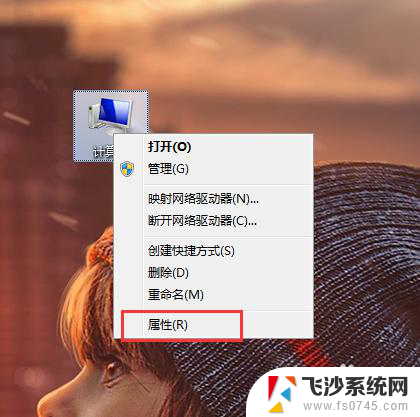
2.在属性界面可以看到系统类型,这里会32位或者64位
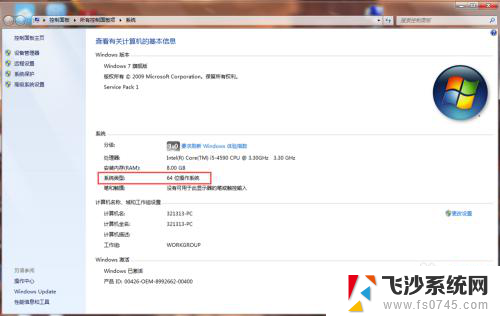
3.然后找到你要安装的软件,首先下载的是否和电脑系统匹配,下载的时候根据电脑系统选择要下载32位还是64位
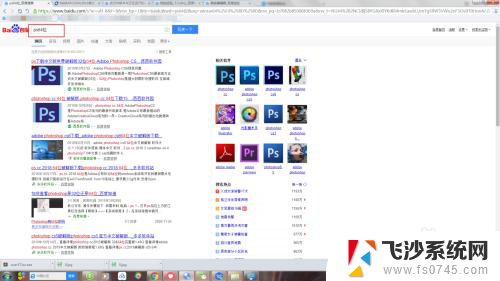
4.然后下载到电脑的时候,如果不能安装,需要右键安装包点击属性
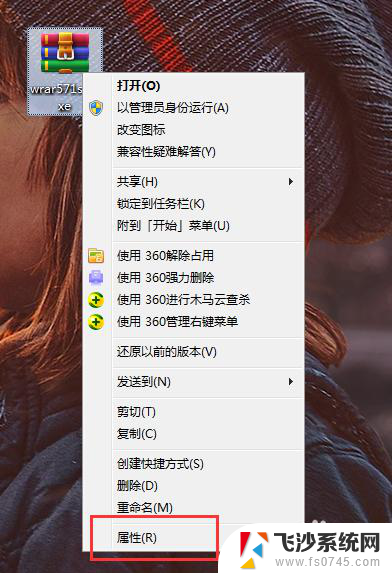
5.在属性界面点击兼容性选项
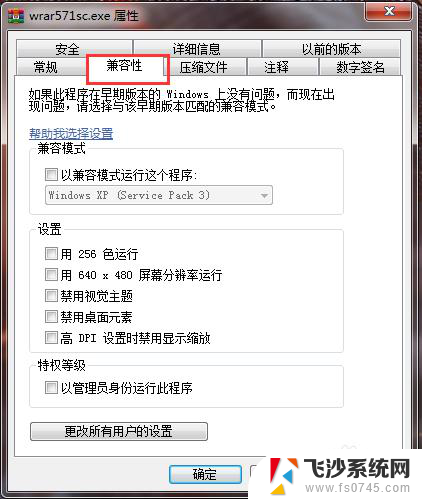
6.以兼容模式运行这个程序和以管理员身份运行此程序都勾上,这样只能解决一部分情况。如果还是不行,建议下载和系统对应的程序
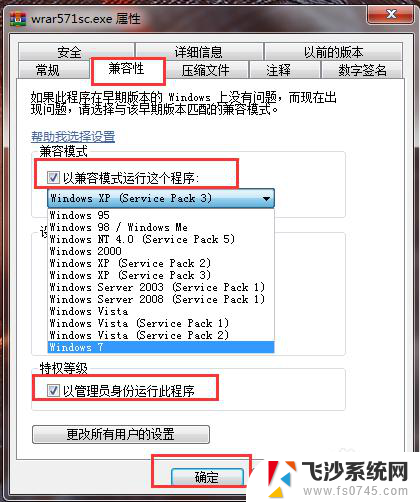
以上就是此文件与正在运行的Windows不兼容的全部内容,有需要的用户可以根据以上步骤进行操作,希望对大家有所帮助。
此文件与正在运行的windows不兼容 如何解决此文件版本与正在运行的Windows版本不兼容的问题相关教程
-
 dll未被指定在windows 如何解决在Windows上无法指定.dll文件运行的问题
dll未被指定在windows 如何解决在Windows上无法指定.dll文件运行的问题2024-04-26
-
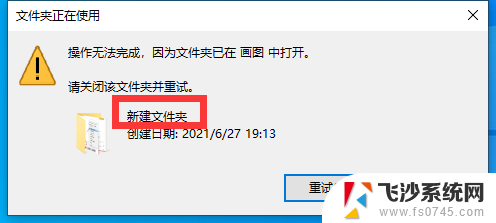 电脑文件夹改名字显示正在运行 文件夹正在使用导致无法重命名的解决方案
电脑文件夹改名字显示正在运行 文件夹正在使用导致无法重命名的解决方案2024-01-01
-
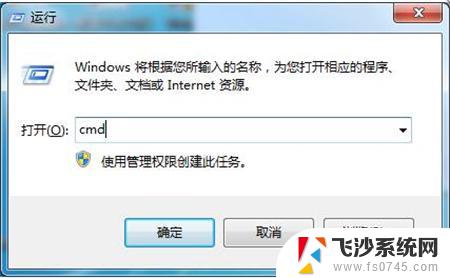 笔记本电脑windows副本不是正版怎么办 此windows副本不是正版7601解决方法
笔记本电脑windows副本不是正版怎么办 此windows副本不是正版7601解决方法2024-06-08
-
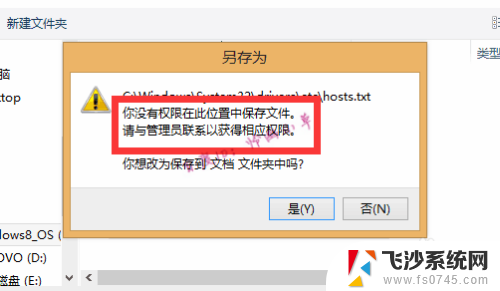 c盘没有权限在此位置保存文件 解决无法在此位置保存文件的权限问题
c盘没有权限在此位置保存文件 解决无法在此位置保存文件的权限问题2024-02-24
- 开机显示windows不是正版怎么解决 如何处理电脑显示此windows副本不是正版
- 电脑如何关闭正在运行的程序 如何终止运行中的电脑程序
- windows搜索文件中的内容 Windows搜索设置文件搜索内容
- 请设置您的edge浏览器为ie兼容性模式 Windows 10如何打开Edge浏览器的IE兼容模式
- regedit无法正常启动 Windows找不到注册表文件的解决办法
- windows副本不是正版能用吗 此windows副本不是正版7601怎么注册
- 寻找打印机ip的地址 怎样找到打印机的IP地址
- 为啥微信没有声音提示 微信视频播放没有声音原因
- 电脑怎么取消自动打开软件 如何取消开机自动启动的软件程序
- 笔记本怎样设置电池低于多少再充电 笔记本电脑如何设置95%充电
- 笔记本电脑连接hdmi电视 笔记本HDMI连接电视教程
- 小爱同学能不能连接电脑 小爱同学电脑音箱设置教程
电脑教程推荐
- 1 寻找打印机ip的地址 怎样找到打印机的IP地址
- 2 如何屏蔽edge浏览器 Windows 10 如何禁用Microsoft Edge
- 3 如何调整微信声音大小 怎样调节微信提示音大小
- 4 怎样让笔记本风扇声音变小 如何减少笔记本风扇的噪音
- 5 word中的箭头符号怎么打 在Word中怎么输入箭头图标
- 6 笔记本电脑调节亮度不起作用了怎么回事? 笔记本电脑键盘亮度调节键失灵
- 7 笔记本关掉触摸板快捷键 笔记本触摸板关闭方法
- 8 word文档选项打勾方框怎么添加 Word中怎样插入一个可勾选的方框
- 9 宽带已经连接上但是无法上网 电脑显示网络连接成功但无法上网怎么解决
- 10 iphone怎么用数据线传输文件到电脑 iPhone 数据线 如何传输文件